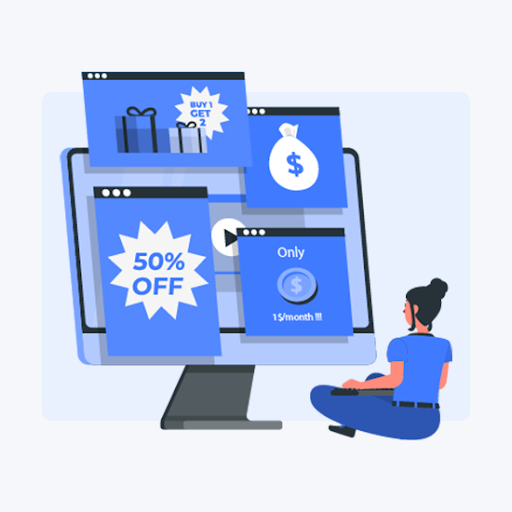Потребителите на Windows 10 , особено тези, които са нови за системата, често са обект на злонамерени реклами. В тази статия можете да научите как да премахнете рекламите и рекламния софтуер на Torrent9.so от вашия компютър. Не оставяйте тази инфекция нелекувана — злонамереният софтуер може да повлияе отрицателно на работата на вашето устройство и да ви изложи на риск от кибератаки.
Това ръководство се фокусира върху премахването на рекламен софтуер, по-специално на инфекцията Torrent9.so. Научете какво представлява този зловреден софтуер, как се е озовал на вашето устройство и как можете да предотвратите подобни атаки в бъдеще.
Да започваме.
Съдържание
- Какво е Torrent9.so? Как попадна на моя компютър?
- Как да премахнете рекламите на Torrent9.so
- Метод 1. Изключете известията на браузъра си
- Метод 2. Премахнете подозрителните разширения от браузъра си
- Метод 3. Стартирайте антивирусно сканиране
- Метод 4. Деинсталирайте приложенията Torrent9.so
- Как можете да предотвратите инфекции с рекламен софтуер
- Последни мисли
Какво е Torrent9.so? Как попадна на моя компютър?
Може би сте чували термина „рекламен софтуер“, преди да стигнете до тази статия. Злонамерените компании често се опитват да инсталират код и софтуер на вашето устройство, което показва множество реклами по целия ви екран. Някои по-усъвършенствани рекламни програми дори могат да се интегрират с вашия браузър и да го затрупват с изскачащи прозорци и връзки.
Torrent9 е торент мрежа, която използва измамни рекламни методи и пренасочва и води посетители към често злонамерени страници на трети страни. Много е вероятно някоя от сенчестите реклами или връзки да е инсталирала рекламен софтуер на вашия компютър. Имайте предвид, че има много варианти на този сайт, като например:
- Torrent9.so
- Torrent9.pl
- Torrent9.сайт
- Torrent9-fr.com
- … и много други.
Всички тези уебсайтове са докладвани за разпространение на злонамерени реклами, които инсталират рекламен софтуер на вашия компютър. Силно се препоръчва да не посещавате тези уебсайтове и вместо това да се придържате към надеждни сайтове за торент. Ако не сте сигурни дали даден уебсайт е безопасен или не, винаги търсете името и търсете отзиви, направени от реални потребители.
Дори и вие сами да не сте посещавали тези уебсайтове, възможно е друга злонамерена реклама да ви е пренасочила към инсталатор на рекламен софтуер. Във всички случаи нашата статия ще ви помогне да премахнете рекламния софтуер и да възстановите устройството си за нула време.
Как да премахнете рекламите на Torrent9.so
И така, вие сте тук, с куп реклами, разпръснати из екрана и браузъра ви. Какво можете да направите в тази ситуация? Нека разберем.
Събрахме много ефективни методи за премахване на рекламен софтуер от вашия компютър, особено такива от уебсайтове на Torrent9. Чувствайте се свободни да използвате инструкциите за премахване на други видове рекламен софтуер - по-често методите ще премахнат тези досадни скриптове и код.
Метод 1. Изключете известията на браузъра си
Един от най-честите начини, по които рекламният софтуер използва вашия браузър, е чрез активиране на известия. Това може да ви наруши на системно ниво, в зависимост от вашите настройки. За щастие е доста лесно да премахнете известията от браузъра си, дори ако вече сте ги одобрили.
Изключете известията в Google Chrome 
- Въведете следната връзка в адресната лента: chrome://settings/content/notifications
-
Проверете вашите разрешени известия. Ако видите нещо необичайно, щракнете върху иконата Още действия (показва се от три точки, подредени вертикално) и изберете Блокиране .

- Блокирайте всички известия, които не разпознавате. Най-често уебсайтове със странни адреси обикновено са известия за рекламен софтуер.
Изключете известията във Firefox 
- Щракнете върху бутона за меню и след това изберете Опции от контекстното меню.
-
Изберете Поверителност и сигурност от левия страничен панел на прозореца. Превъртете надолу до Разрешения и щракнете върху бутона Настройки до Известия .
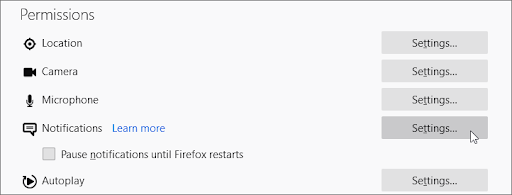
- Проверете вашите разрешени известия. Ако видите нещо необичайно, отворете падащото меню и изберете Блокиране .
- Кликнете върху бутона Запазване на промените , след като сте премахнали всички нежелани известия и подозрителни уебсайтове.
Изключете известията в Safari 
-
Отворете прозорец на Safari и след това изберете Safari → Предпочитания , като използвате горната лента с менюта на вашия Mac.
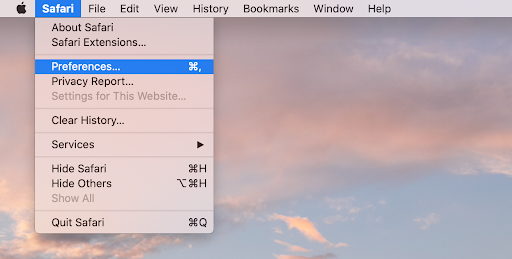
- Превключете към раздела Уебсайтове , след което изберете Известия в менюто отляво.
- Изберете известията за уебсайтове, които искате да деактивирате. Блокирайте всички известия, които не разпознавате. Най-често уебсайтове със странни адреси обикновено са известия за рекламен софтуер.
Изключете известията в Microsoft Edge 
- Щракнете върху иконата Настройки и още в горния десен ъгъл на вашия прозорец и след това изберете Настройки от контекстното меню.
-
Превключете към раздела Бисквитки и разрешения за сайтове , след което щракнете върху Известия .
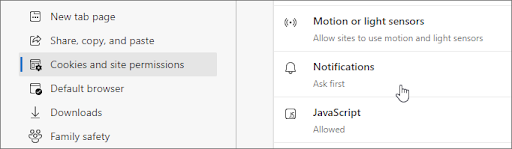
-
Проверете вашите разрешени известия. Ако видите нещо необичайно, щракнете върху иконата Още действия (показва се от три точки, подредени хоризонтално) и изберете Блокиране .
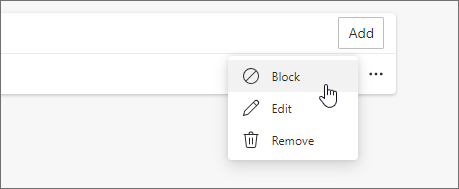
- Блокирайте всички известия, които не разпознавате. Най-често уебсайтове със странни адреси обикновено са известия за рекламен софтуер.
Изключете известията в Opera 
- Въведете следната връзка в адресната лента: opera://settings/content/notifications
-
Проверете разрешените си известия и блокирайте всичко подозрително, което не сте активирали сами. За да направите това, щракнете върху Още действия (3 вертикални точки) и изберете Блокиране от контекстното меню.
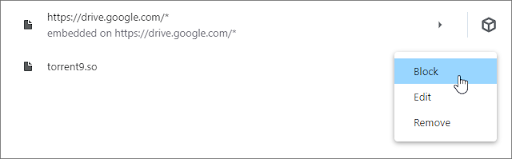
- Блокирайте всички известия, които не разпознавате. Най-често уебсайтове със странни адреси обикновено са известия за рекламен софтуер.
Метод 2. Премахнете подозрителните разширения от браузъра си
Някои разширения на браузъра може да са злонамерени, което води до показване на измамни реклами в целия ви браузър и дори в уебсайтовете, които посещавате. За да сте сигурни, че всичките ви разширения са надеждни, следвайте методите по-долу и премахнете всичко, което ви кара да повдигнете вежда.
Премахване на разширения в Google Chrome 
- В Google Chrome щракнете върху иконата Още (показва се от три точки, подредени вертикално) и изберете Още инструменти → Разширения .
- Като алтернатива можете да стигнете до страницата с разширения, като напишете chrome://extensions в адресната лента.
-
Вижте дали забелязвате подозрителни разширения. Например разширения, които не разпознавате, или такива, които изглеждат неясни и идват от неизвестна компания.
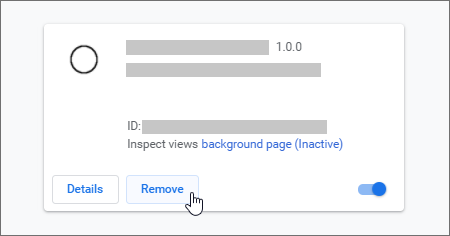
- За да деинсталирате всички разширения, които не искате да запазите на вашето устройство, щракнете върху бутона Премахване .
Премахнете разширенията във Firefox 
- В Mozilla Firefox щракнете върху бутона за меню и след това изберете Добавки и теми от контекстното меню.
-
Превключете към раздела Разширения . Тук проверете дали забелязвате подозрителни разширения. Например разширения, които не разпознавате, или такива, които изглеждат неясни и идват от неизвестна компания.
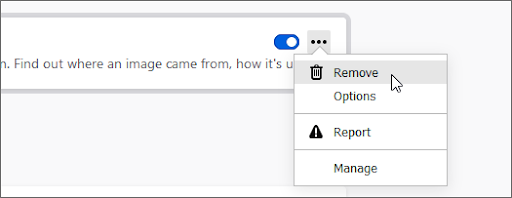
- За да деинсталирате всички разширения, които не искате да запазите на вашето устройство, щракнете върху бутона Още действия и изберете Премахване от контекстното меню.
Премахване на разширения в Safari 
- Отворете прозорец на Safari и след това изберете Safari → Предпочитания , като използвате горната лента с менюта на вашия Mac.
- Превключете към раздела Разширения и изберете разширение, което искате да премахнете. Щракнете върху бутона Деинсталиране , за да го премахнете от вашия Mac.
- Препоръчваме да премахнете всички разширения, които не разпознавате или знаете, че не сте инсталирали ръчно.
Премахнете разширенията в Microsoft Edge 
- В Microsoft Edge въведете следната връзка в адресната лента: edge://extensions/
-
Намерете всяко разширение, което искате да деинсталирате, и след това щракнете върху бутона Премахване .
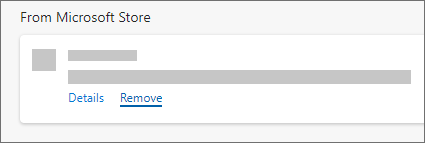
- Уверете се, че сте премахнали всички подозрителни разширения. Например разширения, които не разпознавате, или такива, които изглеждат неясни и идват от неизвестна компания.
Премахване на разширения в Opera 
-
В Opera щракнете върху главното меню близо до горния ляв ъгъл и след това отидете до Разширения → Разширения .
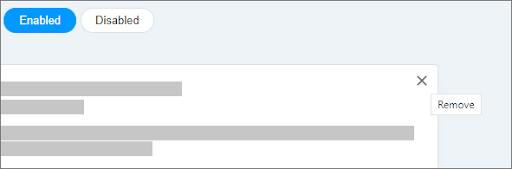
- Намерете всяко подозрително разширение, което искате да деинсталирате. Щракнете върху бутона X близо до горния десен ъгъл, за да го деинсталирате.
Метод 3. Стартирайте антивирусно сканиране
Има много антивирусни решения, които ви помагат да защитите устройството си. Повечето премиум приложения имат откриване на заплахи в реално време, така че не е нужно да се притеснявате толкова много. Ако обаче нямате такива, препоръчваме ви да разгледате нашите оферти в антивирусния отдел.
За тези, които търсят безплатно решение, препоръчваме Malwarebytes за сканиране и премахване на зловреден софтуер от вашето устройство. Ръководството по-долу ще очертае процеса на използване на антивирусна програма за сканиране на вашето устройство.
- Стартирайте вашето антивирусно приложение.
-
Изберете опцията Сканиране и след това щракнете върху бутона Старт на сканиране , за да стартирате сканиране за зловреден софтуер на вашето устройство.
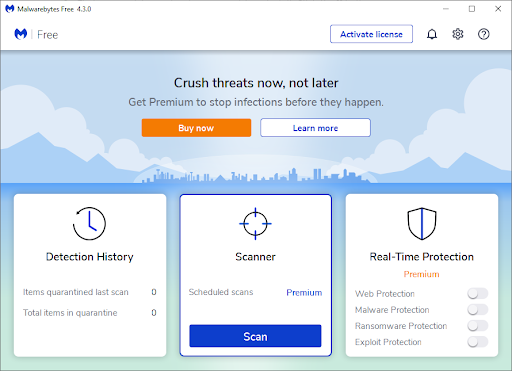
- Изчакайте вашата антивирусна програма да завърши сканирането на вашия компютър за зловреден софтуер. Ако бъдат открити злонамерени файлове, можете незабавно да ги неутрализирате, като позволите на софтуера да ги постави под карантина.
- По желание, позволете на приложението да изтрие злонамерените файлове от вашия компютър.
Метод 4. Деинсталирайте приложенията Torrent9.so
Torrent9.so и подобни уебсайтове може да са в състояние да инсталират потенциално нежелана програма, наричана накратко PUP, на вашето устройство. Тези приложения често са пълни с рекламен софтуер, зловреден софтуер и друг зловреден код.
Най-добрият ви залог е да разгледате всички приложения, които в момента са на вашия компютър, и да премахнете всичко, което не разпознавате.
 Деинсталиране на приложения в Windows 10
Деинсталиране на приложения в Windows 10
-
Кликнете върху иконата на Windows в долния ляв ъгъл на екрана, за да изведете менюто "Старт" . Изберете Настройки или алтернативно използвайте прекия път Windows + I.
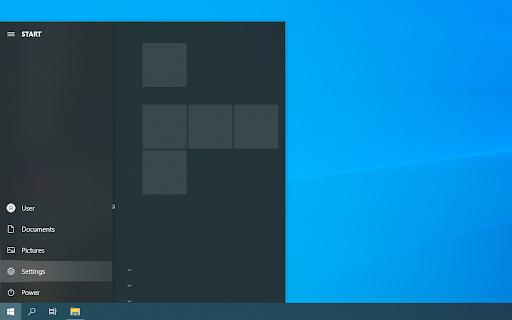
-
Кликнете върху плочката Приложения . Това е мястото, където можете да намерите повечето от вашите инсталирани приложения.
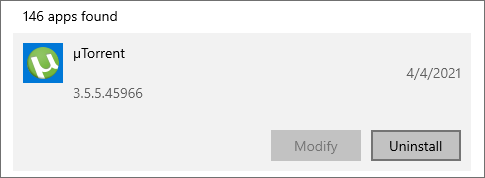
- Изберете приложение, което искате да премахнете, и след това щракнете върху бутона Деинсталиране . Windows 10 незабавно ще работи по премахването на софтуера и всички свързани с него файлове.
 Деинсталирайте приложения на Windows 7
Деинсталирайте приложения на Windows 7
- Кликнете върху логото на Windows, за да изведете менюто "Старт". От тук щракнете върху контролния панел .
- Потърсете категорията Програми и след това щракнете върху връзката Деинсталиране на програма под нея.
- Изберете програмата, която искате да деинсталирате, като щракнете върху нея и след това щракнете върху Деинсталиране/Промяна в горната част.
- В изскачащия прозорец потвърдете процеса на деинсталиране, като щракнете върху Да . Windows 7 ще премахне приложението от вашия компютър.
 Деинсталирайте приложения на Mac
Деинсталирайте приложения на Mac
- Отворете Finder от вашия док и след това щракнете върху Приложения .
-
Потърсете всякакви подозрителни приложения, които не си спомняте да сте инсталирали. Плъзнете приложението в кошчето или изберете приложението и изберете File → Move to Bin от лентата с менюта.
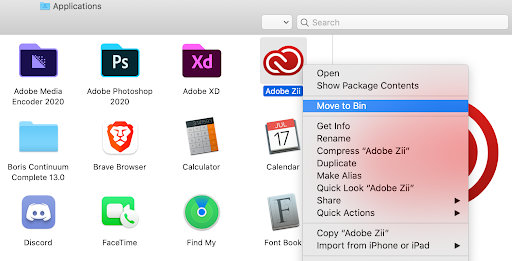
-
За да изтриете приложението, щракнете с десния бутон върху иконата на кошчето във вашия док и изберете Изпразване или навигирайте до Finder → Изпразване на кошчето .
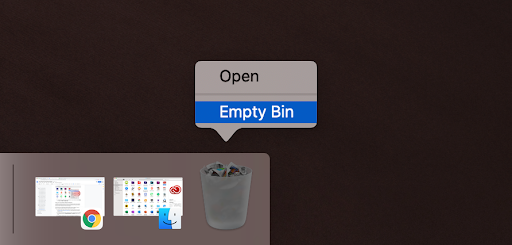
Как можете да предотвратите инфекции с рекламен софтуер
Надяваме се, че нашето ръководство ви е помогнало да премахнете всеки досаден рекламен софтуер, който произхожда от уебсайтовете на Torrent9.so. За да ви изпратим, събрахме няколко съвета и трикове, за да сме сигурни, че никога повече няма да попаднете в този сценарий.
И така, как можете да спрете инфекциите с рекламен софтуер, преди дори да са се случили? Има доста начини да защитите себе си, вашето устройство и вашата мрежа.
- Уверете се, че имате добра антивирусна програма в реално време. Предлагаме решения като AVG и ESET NOD32 и Avast Pro Antivirus на намалена цена, за да ви осигурим пълна защита.
- Не искате да дадете шанс на трети страни? Без проблеми. Просто се уверете, че вграденият в Windows 10 Windows Defender и защитната стена са включени по всяко време.
- Спрете да се поддавате на фишинг измами. Основното правило гласи: ако нещо е твърде хубаво, за да е истина, вероятно е така. Подвеждащи уебсайтове и имейли ви карат да щракнете върху нещо и следващото нещо, което знаете, компютърът ви отново е заразен със зловреден софтуер.
- Винаги актуализирайте вашия уеб браузър и операционна система. Няма значение какво използвате и на каква платформа сте; поддържането на нещата актуални носи най-новите функции за сигурност и корекции за експлоатиране на прага ви.
- Изтегляйте файлове и приложения само от доверени източници. Уверете се, че уебсайтът, на който се намирате, има валиден https адрес.
- Първо прочетете отзивите. Потърсете името на уебсайта, от който изтегляте, и вижте дали някой е докладвал за измама, злонамерен софтуер или подвеждащи връзки.
- Не бързайте с инсталациите. Много инсталатори се възползват от потребителите, като поставят софтуер за споделяне и безплатен софтуер в своите инсталатори, карайки ви да кликнете върху този досаден бутон „Инсталиране“, без да се замисляте. Винаги четете това, което ще натиснете.
Последни мисли
Ето! Вие сте готови! Вярваме, че тези методи ще ви помогнат да премахнете рекламите и рекламния софтуер на Torrent9. Кажете ни дали тези методи са работили за вас. Ако са го направили, споделете с вашите приятели, колеги, семейство и познати.
Още нещо
Нашият Помощен център предлага стотици ръководства, които да ви помогнат, ако имате нужда от допълнителна помощ. Върнете се при нас за повече информативни статии или се свържете с нашите експерти за незабавна помощ.
Искате ли да получавате промоции, сделки и отстъпки, за да получите нашите продукти на най-добра цена? Не забравяйте да се абонирате за нашия бюлетин, като въведете своя имейл адрес по-долу! Бъдете първите, които получават последните новини във входящата си кутия.
Може да харесате още
» Как хакерите използват DNS сървъра за хакване (и как да се защитите)
» Как да избегнем софтуерни измами
» Ново: Microsoft пуска инструмент за възстановяване на файлове на Windows